Come annullare l'abbonamento a Google One
Se il servizio Google One non è utile per te e non desideri più utilizzare lo spazio di archiviazione aggiuntivo a pagamento di Google Drive , puoi annullare l'abbonamento a Google One(cancel Google One subscription) . In precedenza, questo abbonamento era chiamato spazio di archiviazione Google Drive a pagamento(paid Google Drive storage) , ma ora puoi trovarlo come Google One . Google ha lanciato il piano Google One con maggiore capacità di archiviazione per gli utenti a pagamento. Se hai acquistato lo spazio di archiviazione aggiuntivo di Google Drive per archiviare i file, ma non ne hai più bisogno, o non è adatto a te per qualsiasi motivo, puoi sempre annullare l'abbonamento.
Cosa succede quando annulli l' abbonamento a Google One ?
Ci sono alcune cose che dovresti sapere su questo processo di cancellazione in modo da non avere problemi in seguito.
- Tutte le fatture si interromperanno automaticamente. Tuttavia, non perderai immediatamente i vantaggi in quanto è possibile utilizzare tutti i servizi a pagamento fino alla prossima data di fatturazione. Indipendentemente dal fatto che tu abbia un ciclo di fatturazione mensile o annuale, puoi continuare a ottenere tutti i vantaggi fino alla fine del ciclo di fatturazione.
- Come al solito, non puoi più utilizzare lo spazio di archiviazione aggiuntivo. Tuttavia, puoi mantenere i 15 GB di spazio di archiviazione predefiniti che Google fornisce a tutti gli utenti. Se hai più di 15 GB di dati su Google Drive , puoi conservare tutti i file, ma non puoi caricare nuovi dati.
- Non puoi sincronizzare i file tra la cartella Google Drive di due computer e (Google Drive)Il mio Drive(My Drive) .
- Non puoi inviare o ricevere un'e-mail se lo spazio di archiviazione è pieno e annulli l'abbonamento.
Se sei d'accordo con tutte queste condizioni, dovresti andare avanti per annullare l'abbonamento.
Come annullare l' abbonamento a Google One
Per annullare l'abbonamento a Google One , segui questi passaggi-
- Apri one.google.com e accedi al tuo account
- Fare clic sul menu Impostazioni
- Seleziona l'opzione Annulla abbonamento
- Conferma la cancellazione.
Apri la pagina di gestione dell'account Google One visitando il sito Web (Google One)one.google.com e accedi al tuo account. Dovrebbe essere lo stesso che hai utilizzato per acquistare l' abbonamento a Google One .
Ora dovresti trovare un'icona a forma di ingranaggio delle impostazioni sul lato sinistro. Fare clic sull'opzione Impostazioni(Settings ) per aprire un altro menu. Successivamente, fai clic sull'opzione Annulla abbonamento .(Cancel membership )
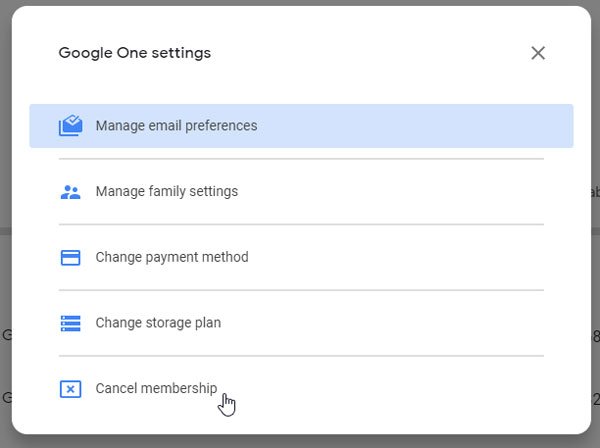
Quindi, devi confermare la cancellazione facendo clic sul pulsante Annulla la tua iscrizione(Cancel your membership ) .
Se ti reindirizza al Google Play Store , dovresti vedere un'opzione Gestisci (Manage ) sullo schermo. Fare clic(Click) su di esso e selezionare l' opzione Annulla abbonamento .(Cancel subscription )
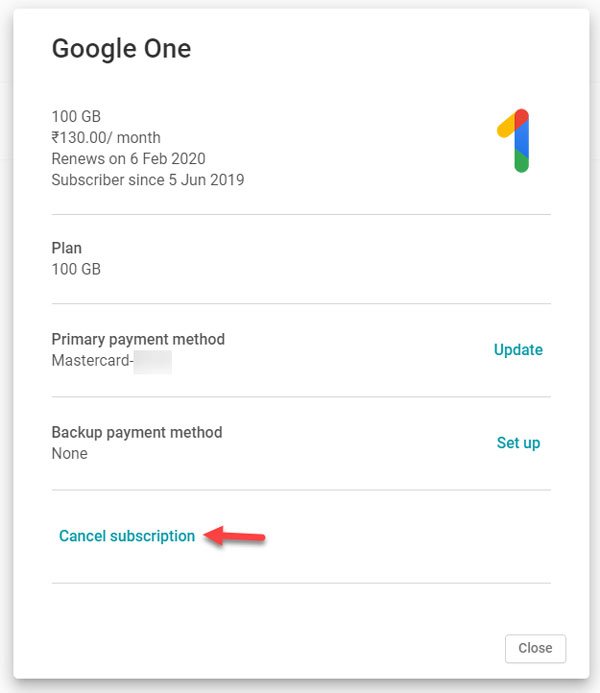
Ora devi confermare la modifica facendo nuovamente clic sul pulsante Annulla abbonamento (Cancel subscription ) . Alla fine, dovresti ricevere un messaggio che dice: Hai cancellato con successo l'abbonamento.
Se stai utilizzando un piano di archiviazione superiore come un piano da 2 TB o 10 TB e non hai bisogno di tale quantità di spazio di archiviazione, puoi optare per un piano inferiore. Costerà meno e potrai continuare a usufruire dei vantaggi di Google One . Per questo, fai clic sullo stesso pulsante Impostazioni(Settings ) e seleziona l' opzione Modifica piano di archiviazione .(Change storage plan )
Successivamente, puoi trovare tutti i piani sul tuo schermo. Devi selezionare un ciclo di fatturazione per optare per questo.
Spero che questo tutorial sia utile per modificare o annullare l' abbonamento a Google One .
Related posts
Spiegazione di Google One: vale la pena iscriversi?
Come impostare Google Assistant su Xbox One
Google Translate vs. Bing Translate: qual è il migliore?
Google Chrome non risponde, Relaunch ora?
Come ruotare il testo nell'app Web Google Sheets
10 migliori temi per Google Chrome Browser
Google Docs Keyboard Shortcuts per Windows 10 PC
A browser error si è verificato un messaggio - Google Docs su Chrome
Come importare o esportare Google Chrome Segnalibri su un HTML file
Google vs Bing - Trovare la destra search engine per te
Come creare un Drop Cap in Google Docs in pochi minuti
Come condividere 'Make A Copia' Collegamenti ai tuoi file Google con gli altri
Skyfonts ti consente di scaricare e Install Google Fonts su Windows PC
Come personalizzare e incorporare Google Calendar su qualsiasi pagina web
Come scaricare e salvare le immagini da Google Docs
Come abilitare o Disable Tab Scrolling Buttons in Google Chrome
Best Invoice Templates per Google Docs per Freelancers, Small Business
Come rendere Google Slides loop senza pubblicare
Come Create and Delete Profiles nel browser Web Google Chrome
I migliori alternative di Google Bookmarks che vuoi dare un'occhiata a
